如果您的筆記型電腦有額外的 RAM 插槽,您可以輕鬆地使用它來升級其目前的 RAM 容量。取得相容的 RAM 後,關閉筆記型電腦,並斷開所有周邊設備的連接,包括電源線。然後,請依照以下步驟完成升級程序。
第 1 步:翻轉您的筆記型電腦並將其放在柔軟的表面上。使用螺絲起子小心地打開所有螺絲。

第2 步: 將一張卡片或薄塑膠一塊塞入開口中,然後小心地彈出背面 打開。

第 3 步: 找出空的 RAM 插槽。它通常位於當前 RAM 的正下方或旁邊。

第 4 步: 取出新的 RAM,以一定角度插入,直到 RAM 上的凹口與插槽對齊。確保將其完全插入。

然後,將新記憶體向下推,直到側夾卡入到位。關上後蓋並確保後蓋和筆記型電腦之間沒有間隙。擰緊螺絲,翻轉筆記型電腦,就完成了。
也請閱讀:如何檢查 Windows 11 上的 RAM 速度
完成RAM升級後,您可以使用工作管理員檢查升級是否成功。這樣您就可以確定您的 RAM 升級已經完成並且新的 RAM 目前正在使用中。這是要做的事情。
第 1 步: 開啟 任務管理器 並前往 效能 標籤。選擇記憶體。
第 2 步: 現在,檢查目前有多少 RAM 可用。您也可以查看有多少插槽正在使用。
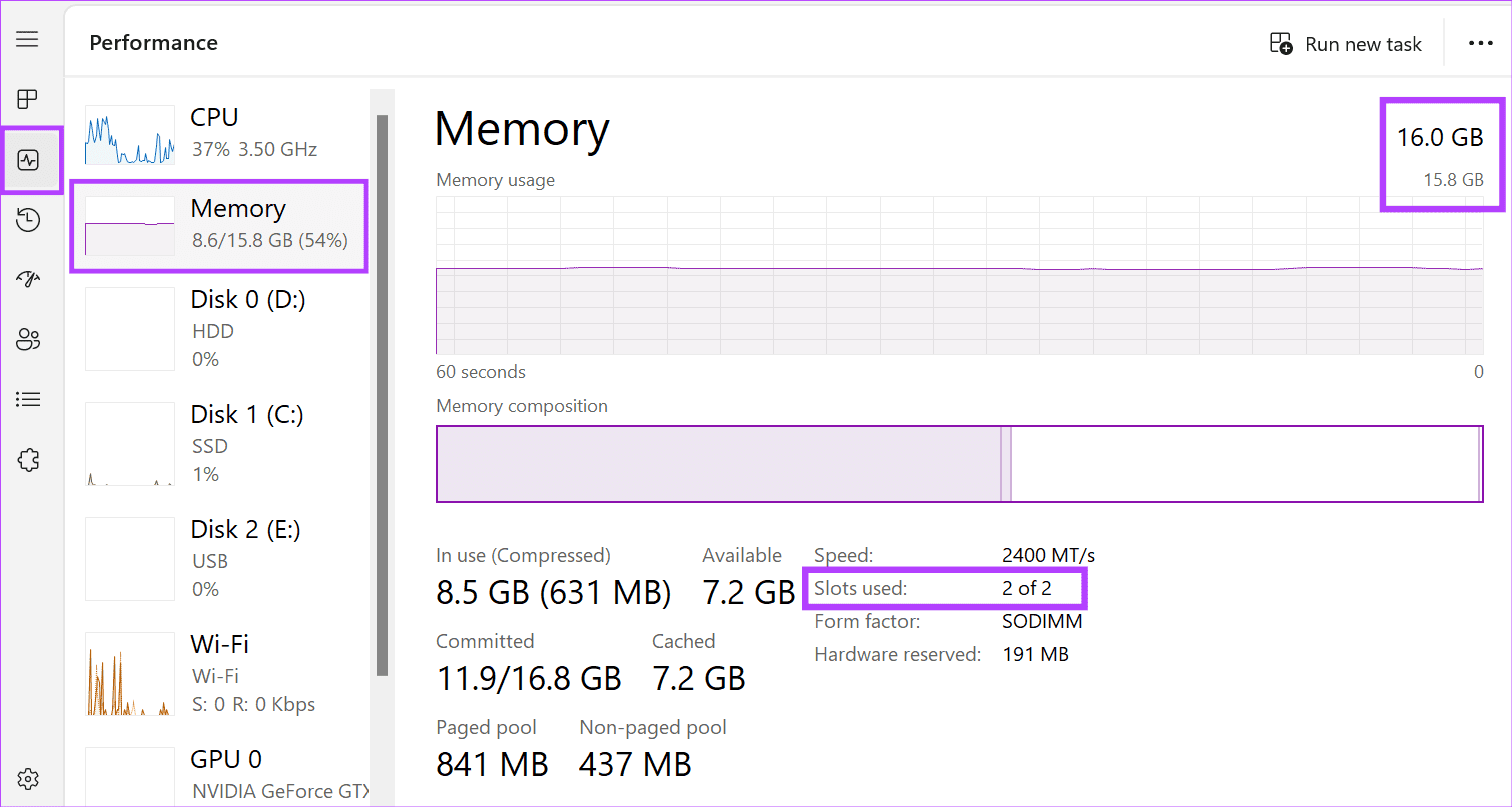
如果您在目前設定中新增了額外的 RAM,它應該顯示為 2 of 2 或 2 of 4,具體取決於可用插槽的數量。如果沒有,您可能需要對 RAM 升級進行故障排除。
以上是如何在 Windows 筆記型電腦上安裝 RAM的詳細內容。更多資訊請關注PHP中文網其他相關文章!




